قم بتغيير البيانات الوصفية للفيديو على iPhone بسرعة مثل المحترفين في أقل من دقيقة
في الوقت الحاضر ، أصبح ترتيب ملفاتنا أمرًا ضروريًا للكثيرين ، وخاصة مستخدمي iPhone. يمكننا تحديد موقع الملف وتنظيم ملف الوسائط في مكتبتنا أو مجلدنا بعلامة مناسبة. في بعض الحالات ، يجد مستخدمو iOS أنه من غير الملائم البحث عن ملف على iPhone به بيانات وصفية غير صحيحة لأنه ليس من السهل البحث عنها. تريد أن تعرف كيف يمكننا إصلاحه؟ الحل المناسب لإصلاح البيانات الوصفية على iPhone هو تغييرها وفقًا لمواصفاتك لجعلها مرئية ومنظمة جيدًا. كن على دراية وتعلم تغيير البيانات الوصفية للفيديو على iPhone من خلال قراءة هذا المقال.

الجزء 1. 2 من أفضل التطبيقات لتغيير البيانات الوصفية للفيديو على iPhone
Metapho - محرر علامات الفيديو والصور على iPhone
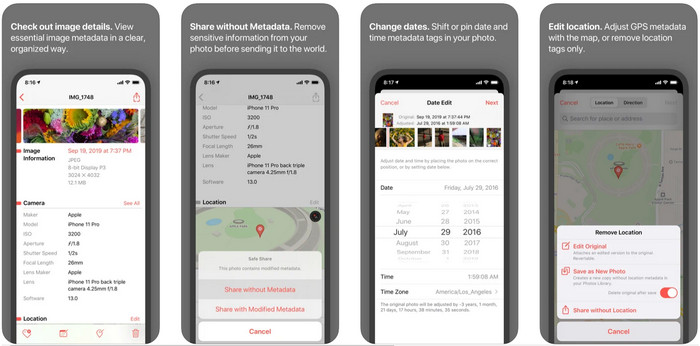
ميتافو هو أحد أفضل برامج تحرير العلامات التي يمكنك تنزيلها واستخدامها لتغيير البيانات الوصفية للفيديو على iPhone. التطبيق عبارة عن محرر بسيط يسمح لك بتغيير التاريخ واسم الملف والحجم وطراز الجهاز ومصراع السرعة والموقع. باستخدام هذا التطبيق ، يمكنك أيضًا رؤية البيانات الوصفية على كل صورة مباشرة تلتقطها وتعديلها بشكل صحيح إذا كنت ترغب في ذلك. على الرغم من أن التطبيق يبدو واعدًا ، إلا أنك ستحتاج إلى شراء التطبيق لتحرير البيانات الوصفية الخاصة بك ؛ إذا لم تقم بذلك ، فيمكنك فقط عرض البيانات الوصفية بحرية ولا شيء آخر. ولكن لا داعي للقلق لأنه عملية شراء لمرة واحدة فقط ، لذلك ستستمتع بالتطبيق بمجرد شرائه.
الخطوة 1. افتح متجر التطبيقات وقم بتنزيل Metapho على جهاز iPhone الخاص بك.
الخطوة 2. افتح التطبيق ، واختر أحد الملفات التي تريد فتحها على صورك وانقر فوقه للمتابعة. ثم هناك قائمة مجموعة للتحرير يمكنك القيام به هنا لعلامتك ؛ قم بتحريرها وفقًا لاحتياجاتك.
الخطوه 3. انقر على حفظ زر إذا انتهيت من تحرير العلامات.
Exif Metadata - Photo and Live Photo Tag Editor على iPhone
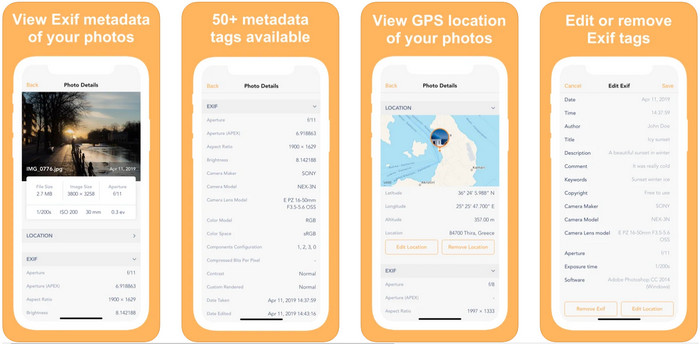
بيانات EXIF الوصفية يفعل ما سيفعله محرر البيانات الوصفية لمساعدة مستخدمي iPhone على تعديل علاماتهم. تحتوي هذه الأداة على واجهة مستخدم رسومية فريدة ، وهي أكثر جاذبية من Metapho. باستخدام هذا التطبيق ، يمكنك الاطلاع على الكثير من المعلومات المتعمقة حول صورتك مجانًا. على الرغم من أن التطبيق يقدم إصدارًا احترافيًا ، إلا أن التحرير الذي ستحتاجه موجود بالفعل هنا في نسخته المجانية ، ولكن يمكنك الحصول على الإصدار المحترف لإضافة المزيد من المعلومات حول البيانات الوصفية الخاصة بك. من عيوب هذا التطبيق أنه يدعم ملفات الصور فقط ، لذا فإن تغيير البيانات الوصفية على الفيديو أمر مستحيل. لذلك ، إذا كنت تريد تغيير البيانات الوصفية للصورة على iPhone ، فاتبع هذه الخطوة أدناه.
الخطوة 1. قم بتنزيل التطبيق وتثبيته على جهاز iPhone الخاص بك.
الخطوة 2. افتح الأداة ، انقر فوق + ، واختر علامة الصورة التي تريد تغييرها.
الخطوه 3. انقر تعديل، أضف المعلومات التي ستحتاجها ، وانقر فوق حفظ.
الجزء 2. أفضل محرر بيانات تعريف وسائط لنظامي التشغيل Windows و Mac - FVC Video Converter Ultimate
ليست كل المعلومات التي تحتاج إلى تغييرها في بياناتك الوصفية غير مدعومة في التطبيق المذكور أعلاه. إذا كنت ترغب في الحصول على معلومات أكثر تفصيلاً عن علامتك ، فنحن نقترح اختيار أفضل محرر علامات على نظامي التشغيل Windows و Mac FVC Video Converter Ultimate. يمكن أن يساعدك البرنامج في إضافة المزيد من معلومات العلامات إلى ملف الوسائط الخاص بك ببضع نقرات. سواء كنت محترفًا أم لا ، فإن إضافة البيانات الوصفية إلى ملفك أصبحت أقل مشكلة بالنسبة للبرنامج النهائي.
ربما تكون قلقًا إذا كان ملفك مدعومًا هنا. تدعم هذه الأداة أكثر من 1000 تنسيق ، وبالفعل التنسيق الذي لديك مدعوم. لمنحك بداية حول كيفية تغيير البيانات الوصفية للفيديو الخاص بجهاز iPhone ، يرجى قراءة المعلومات التفصيلية التي ندرجها أدناه لمتابعتها وفقًا لذلك لأن النجاح في طريقه.
الخطوة 1. من خلال النقر فوق زر التنزيل أدناه ، يمكنك الحصول على الأداة المثلى على كل من أنظمتك ، Windows و Mac. انقر فوق الملف الذي قمت بتنزيله لتثبيت الأداة على محرك الأقراص الخاص بك ، ثم قم بتشغيله.
الخطوة 2. اذهب إلى صندوق الأدوات وضمن مجموعة الميزات ، انقر فوق محرر البيانات الوصفية للوسائط.
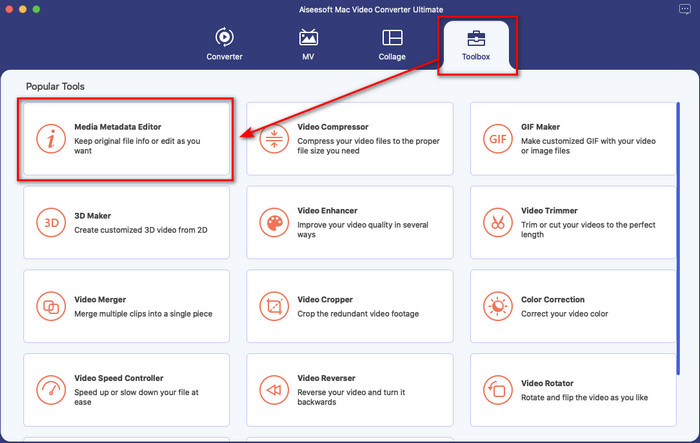
الخطوه 3. اضغط على + ، وسيظهر مجلد ملف على شاشتك ، ابحث عن الملف الذي تريد إضافة البيانات الوصفية إليه ، انقر فوق افتح لتحميل الملف.
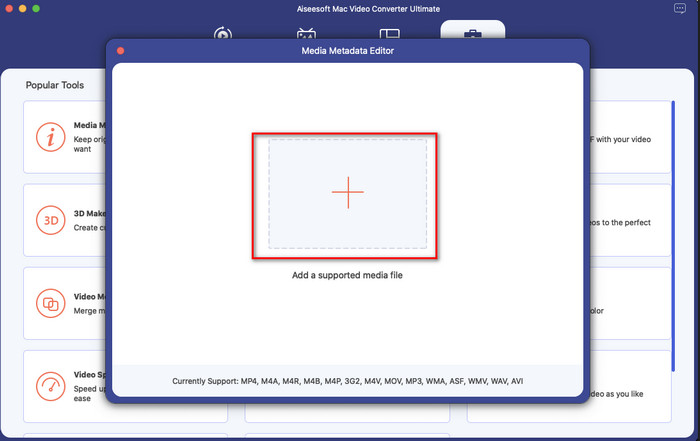
الخطوة 4. في النافذة الجديدة ، يمكنك الآن تحرير أو إزالة البيانات الوصفية من ملفك ، والنقر فوق كل مربع نص واكتب المعلومات التي تريدها ؛ تريد إضافتها كبيانات وصفية. بالإضافة إلى ذلك ، يمكنك أيضًا إضافة غلاف ألبوم إلى ملف الوسائط الخاص بك إذا كنت ترغب في ذلك بالضغط على الزر + ، ثم ابحث عن صورة الألبوم في الملف وانقر افتح لإدخاله.
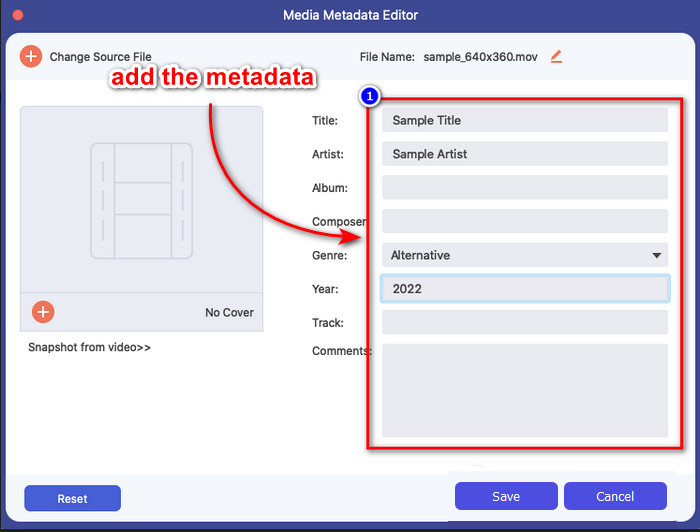
الخطوة الخامسة. إذا قمت بإجراء جميع عمليات التحرير والتغييرات على ملف الوسائط الخاص بك ، فيمكنك النقر الآن فوق حفظ. في لحظة ، قمت الآن بتغيير البيانات الوصفية لملف الوسائط الخاص بك ؛ ببضع نقرات بسيطة وبمساعدة الأداة ، أصبح كل شيء ممكنًا.
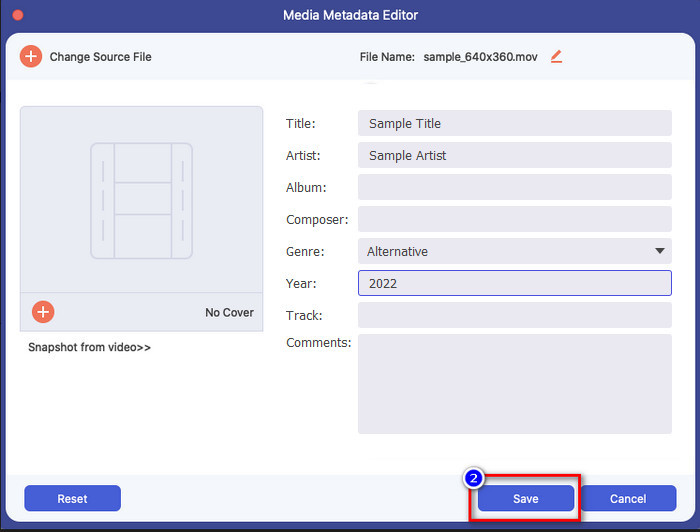
الجزء 3. الأسئلة الشائعة حول محرر البيانات الوصفية لـ iPhone
هل يمكنني تحرير البيانات الوصفية على iPhone؟
نعم ، يمكنك تحرير البيانات الوصفية على جهاز iPhone الخاص بك ، ولكن يُسمح لك فقط بتعديل الموقع وعرض العلامات الأساسية للملف ، ولكن لا يُسمح لك بتحريرها. إذا كنت ترغب في تغيير البيانات الوصفية للملف بالتفصيل ، فنحن نقترح عليك استخدام تطبيق تابع لجهة خارجية يفي باحتياجاتك فيما يتعلق بمشكلة البيانات الوصفية.
لماذا أحتاج إلى إزالة البيانات الوصفية؟
نقوم بإزالة البيانات الوصفية لأغراض الخصوصية. قد يحصل بعض الأشخاص على معلومات متعمقة عنا باستخدام البيانات الوصفية ؛ لم تكن تعلم أن البيانات الوصفية يمكنها تخزين موقعك الدقيق وتاريخك ووقتك وإحداثياتك وحتى أرقام هاتفك المحمول. إذا كنت لا ترغب في استغلال المعلومات الخاصة بك ، فنحن نقترح إزالة البيانات الوصفية الموجودة في ملفك. تريد أن تعرف كيف؟ إذا كان الأمر كذلك ، فستساعدك هذه المقالة إزالة البيانات الوصفية من ملفك في أقل من دقيقة.
هل من السهل تغيير البيانات الوصفية على iPhone؟
بالتأكيد ، نعم ، يعد تغيير البيانات الوصفية على iPhone أمرًا سهلاً بمساعدة محرر البيانات الوصفية الصحيح. على الرغم من أن المهمة تبدو صعبة بعض الشيء ، إلا أنها لا تزال قابلة للإدارة لكل مستخدم. إذا كنت تريد معرفة أفضل أداة لإنجاز هذه المهمة ، فيجب عليك قراءة المعلومات حول الأداتين اللتين قدمناهما أعلاه. لمساعدتك على إنهاء تغيير العلامة على iPhone مثل المحترفين.
خاتمة
الآن بعد أن وصلت إلى النهاية ، تعلمنا أن تغيير البيانات الوصفية للفيديو على iPhone مهمة سهلة. بمساعدة هذه المقالة وتفانيك ، أصبح ذلك ممكنًا. لذا يجب عليك الآن اختيار الطريقة التي تعتقد أنها تناسبك. على الرغم من أن FVC Video Converter Ultimate غير متوفر على iPhone ، فهو لا يزال أحد أفضل البرامج التي يمكنك امتلاكها على جهاز Mac أو Windows لتحرير العلامات. تدعم هذه الأداة إضافة معلومات متعمقة حول ملف الوسائط لديك لمساعدتك على تنظيمها وجعلها مرئية. تريد أن تعرف ما هي الميزات والوظائف الأخرى للبرنامج؟ انقر فوق زر التنزيل أعلاه لإلقاء نظرة على ماهية هذه الأشياء.



 محول الفيديو النهائي
محول الفيديو النهائي مسجل الشاشة
مسجل الشاشة



